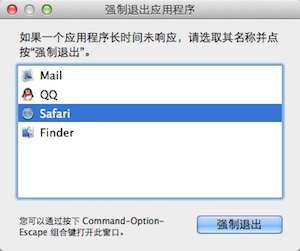
在使用Mac系统过程中,难免会遇到程序卡住,风火轮狂转不停,没有响应等情况。造成这种情况的发生可能是由于程序冲突、缓存不足或者一些bug导致。
这个时候我们就需要强制退出这个程序了,下面小子提供六种在Mac系统中强制退出程序的方法,以供大家不时之需。
1.通过键盘快捷键强制退出处于活跃状态的Mac程序。
快捷键:Command+Option+Shift+Esc
按住几秒钟,就可以强制退出当前程序了,最有效方便的方法。
2.打开强制退出程序窗口。
使用快捷键:Command+Option+Esc(或者左上角菜单中选择“强制退出”)
来打开“强制退出应用程序”的窗口,然后选中你需要退出的程序,再点右下方的“强制退出”即可。
3.从Dock中强制退出程序。
按住Option然后右键点击程序在Dock中的图标,可以看到“强制退出”的选项,选择即可。
4.通过“活动监视器”强制退出程序。
在应用程序——实用工具中找到“活动监视器”,找到程序的名字,然后选择红色按钮强制退出程序,其实类似于Windows中的任务管理器。
5.通过终端命令强制退出程序。
这个应该是实在没有办法的办法了,在终端中输入如下命令
killall [程序名称]
比如说强制退出Safari,就输入 killall Safari 再回车,这样有关Safari的全部进程就都退出了;如果你想分的细一些,可以通过 ps 或者 ps aux 命令查找某些单独的进行,然后使用 kill -9 [pid] 来单独结束某个进程。
总共5种方法,希望对大家在遇到程序当机的时候有所帮助。
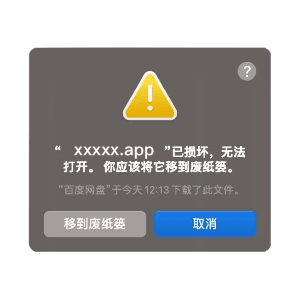


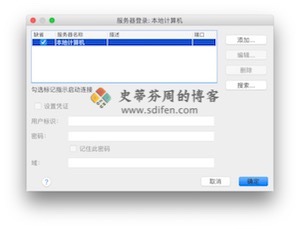
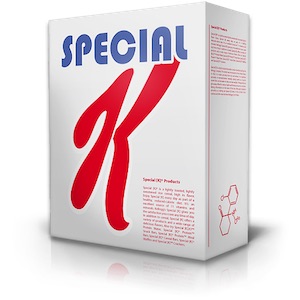









暂无评论内容